VMware Workstation Player
VMware Workstation Player,曾用名VMware Player,是VMware, Inc.[3],一家曾为Dell EMC分支的公司为运行Microsoft Windows或Linux的x64计算机免费推出的一款虚拟化软件。VMware Player可以运行现存的虚拟设备,也可以创建自己的虚拟机(但只有在安装操作系统后才能正常行使其功能)。它与VMware Workstation(一个功能更丰富但收费的虚拟機软件)使用相同的虚拟化内核。VMware Player可免费用于个人非商业用途[4],或在书面授权下作发行等其他用途。[5]VMware, Inc.并不为Player提供正式的技术支持,但有活跃的社区网站和知识库[6]用于讨论、解决相关问题。
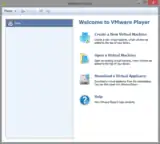 | |
| 開發者 | VMware |
|---|---|
| 当前版本 |
|
| 操作系统 | Microsoft Windows和Linux |
| 类型 | 虚拟机[2] |
| 许可协议 | 免费增值[2] |
| 网站 | https://www.vmware.com/products/workstation-player/workstation-player-evaluation.html |
直到Player v7与Workstation v11之前,免费的VMware Player与VMware Workstation是两个不同的软件。在2015年,这两套软件合并为VMware Workstation 12,包含非商业用途免费的Player,而在购买授权后,可以变为更高规格的VMware Workstation Pro[7][8]或允许Player的商业使用。
特性
VMware在2011年声称VMware Player在Windows Vista或Windows 7下运行Windows XP,可提供更好的图形,更快的性能,和更紧密的集成,与 Windows Virtual PC上运行的对于任何用途都免费的Windows XP模式相比。[3]
VMware Player第三版前的版本不能创建虚拟机,其只能通过有此能力的应用创建,或者通过在一个文本文件中输入语句,将其文件类型改为“.vmx”来手动创建。之后的版本可以创建虚拟机。VMware Workstation有而VMware Player没有的特性是“以开发者为中心的特性,像团队,多个快照和克隆,以及为了端点安全性的虚拟权管理功能”,[9]还有VMware的支持。VMware Player允许复制一个目录来复制一个完整的虚拟机。这虽然不是一个快照工具的完整功能,但这使得可以存储一份特定状态下的虚拟机,并在之后想要的时候可以恢复。默认的,虚拟机的更改(包括代理设置,密码,书签,安装的软件和恶意软件)在关机时会被保存,但是.vmx配置文件可以很轻易编辑为在关机时自动恢复,以丢弃所有更改。[10]
VMware Player 还随 VMware Workstation 发行版一起提供,用于在并非所有客户端用户都有权使用完整 VMware Workstation 时的安装。在某些没有 VMware Workstation 许可证的计算机运行 VMware Player 的环境中,如果 Workstation 未受商业使用,则可以将 VMware Workstation 创建的虚拟机分发到运行 VMware Player 的计算机上,而无需支付额外的 VMware Workstation 许可证费用。[11]
版本歷史
| 主要版本 | 发行日期 | 重大变化 | |
|---|---|---|---|
| 1.0 | 2008年6月6日 | 初次发行,支持x86。 | |
| 2.0 | 2008年8月28日 | ||
| 2.5 | 2008年10月6日 | ||
| 3.0 | 2009年10月27日[12] |
| |
| 3.1 | 2010年5月25日 | ||
| 4.0 | 2011年10月4日[13] |
| |
| 5.0 | 2012年8月22日 |
| |
| 6.0 | 2013年9月3日[14] |
| |
| 7.0 | 2014年12月1日[15] |
| |
| 12.0 | 2015年8月24日[17] |
| |
| 12.1 | 2015年12月8日 | 解决一些已知问题的维护版本 | |
| 12.5 | 2016年9月13日[18] |
|
|
| 14.0 | 2017年9月26日[19] |
|
|
| 14.1.2 | 2018年5月21日[21] | 主操作系统与客户操作系统支持:
|
|
| 15.0 | 2018年9月24日[22] |
|
|
| 15.0.1 | 2018年11月9日[23] | 主操作系统与客户操作系统支持:
|
|
| 15.0.2 | 2018年11月22日[24] | 主操作系统与客户操作系统支持:
|
|
| 15.1 | 2019年5月14日[25] | 客户操作系统支持:
|
|
| 15.5.0 | 2019年9月19日[26] |
| |
| 15.5.1 | 2019年11月12日[27] | 解决问题:
| |
| 15.5.5 | 2020年5月28日[28] | Windows 10 主系统支持 VBS :
下列是开启Hyper-V的主系统上运行VMware Workstation的最低要求:
新的客户操作系统支持:
新的主操作系统支持:
已解决的问题:
已知问题:
| |
| 15.5.6 | 2020年6月9日[29] | 已解决的问题:
| |
| 16.0 | 2020年9月14日[30] | 移除的功能:
新功能 支持容器和Kubernete (需要 64位 Windows 10 Version 1809 或更高)
支持新的客户操作系统:
支持客户操作系统中的 DirectX 11 和 OpenGL 4.1:
Linux Workstation Player的Vulkan渲染支持:
沙盒图形:
支持 USB 3.1 控制器:
更大的虚拟机:
深色模式:
支持vSphere 7.0:
性能提升:
改进的辅助功能支持
已解决的问题:
已知问题:
| |
| 16.1.0 | 2020年11月19日[31] |
新增功能
| |
| 17.0 | 2022年11月17日[32] |
参考
- . 2024年2月28日.
- . VMware Player home page. VMware. [9 September 2015]. (原始内容存档于2005-10-24).
- . 1 July 2011. (原始内容存档于2011-07-01). Archived version; the page as of 2016 is about VMware Workstation Player
- . VMWare. [2021-08-29]. (原始内容存档于2005-10-24).
- . VMware. [27 April 2012]. (原始内容存档于2011-11-08).
- . kb.vmware.com. [2016-08-27].
- . My.vmware.com. [2016-08-27]. (原始内容存档于2020-06-20).
- . Vmware.com. 2015-07-29 [2016-08-27]. (原始内容存档于2015-02-14).
- . [2021-08-29]. (原始内容存档于2005-10-24).
- . Browser.shell.tor.hu. [2016-08-27]. (原始内容存档于2016-08-11).
- . Vmware.com. 2016-08-12 [2016-08-27]. (原始内容存档于2016-07-08).
- . Vmware.com. [2016-08-27]. (原始内容存档于2021-08-29).
- . Vmware.com. 2011-10-04 [2016-08-27]. (原始内容存档于2021-08-29).
- . Vmware.com. [2016-08-27]. (原始内容存档于2021-08-29).
- . Vmware.com. 2014-12-01 [2016-08-27]. (原始内容存档于2021-08-29).
- . My.vmware.com. [2016-08-27]. (原始内容存档于2020-06-20).
- . Pubs.vmware.com. 2015-08-24 [2016-08-27]. (原始内容存档于2017-06-05).
- . Pubs.vmware.com. 2016-09-13 [2016-10-21]. (原始内容存档于2017-06-05).
- liz. . docs.vmware.com. [2019-05-17]. (原始内容存档于2022-05-05) (英语).
- https://docs.vmware.com/en/VMware-Workstation-Player/14/rn/player-14-release-notes.html (页面存档备份,存于)
- liz. . docs.vmware.com. [2019-05-17]. (原始内容存档于2022-05-05) (英语).
- liz. . docs.vmware.com. [2019-05-17]. (原始内容存档于2022-05-16) (英语).
- djohn. . docs.vmware.com. [2019-05-17]. (原始内容存档于2022-05-05) (英语).
- djohn. . docs.vmware.com. [2019-05-17]. (原始内容存档于2022-05-05) (英语).
- . docs.vmware.com. [2021-08-29]. (原始内容存档于2022-05-05).
- . docs.vmware.com. [2021-08-29]. (原始内容存档于2022-05-05).
- visaac. . docs.vmware.com. [2020-08-29]. (原始内容存档于2022-05-05) (英语).
- visaac. . docs.vmware.com. [2020-08-29]. (原始内容存档于2022-05-05) (英语).
- visaac. . docs.vmware.com. [2020-08-29]. (原始内容存档于2022-05-05) (英语).
- visaac. . docs.vmware.com. [2020-09-18]. (原始内容存档于2022-05-05) (英语).
- . 2020-11-19 [2022-08-14].
- visaac. . docs.vmware.com. [2022-11-17]. (原始内容存档于2022-11-26) (英语).